PDF 파일에 하이퍼링크 추가하기: 쉽고 효과적인 방법
PDF 파일은 정보를 공유하고 문서를 보호하는 데 매우 유용한 형식입니다. 하지만 때로는 PDF 파일에 하이퍼링크를 추가해야 할 때가 있습니다. 하이퍼링크를 추가하면 독자들이 클릭만으로 웹 페이지, 이메일 주소, 문서 내 다른 부분 등으로 쉽게 이동할 수 있습니다. 이 글에서는 PDF 파일에 하이퍼링크를 추가하는 쉽고 효과적인 방법을 알아보겠습니다.
1. Adobe Acrobat을 사용하여 하이퍼링크 추가하기
Adobe Acrobat은 PDF 파일을 편집하고 관리하는 데 가장 널리 사용되는 도구 중 하나입니다. 하이퍼링크를 추가하려면 다음 단계를 따르세요.
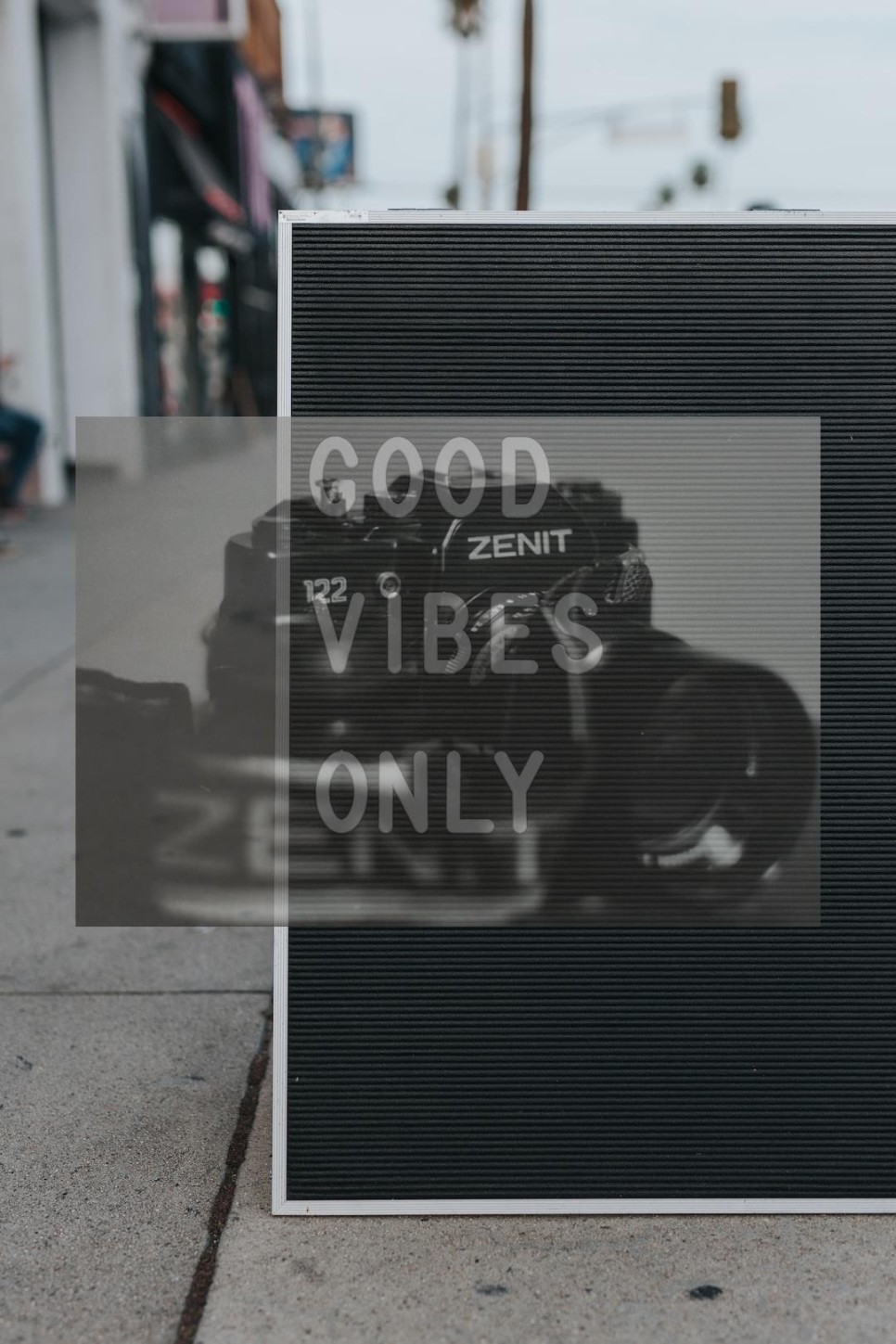
- Adobe Acrobat을 열고 편집 모드로 전환합니다.
- 도구 메뉴에서 링크 추가를 선택합니다.
- 하이퍼링크를 추가하고자 하는 텍스트 또는 이미지를 선택합니다.
- 링크 추가 대화 상자에서 웹 페이지 URL, 이메일 주소 또는 다른 PDF 파일의 페이지 번호를 입력합니다.
- 확인을 클릭하여 하이퍼링크를 추가합니다.
2. 온라인 PDF 편집 도구를 사용하여 하이퍼링크 추가하기
Adobe Acrobat을 사용할 수 없는 경우에도 온라인 PDF 편집 도구를 활용하여 PDF 파일에 하이퍼링크를 추가할 수 있습니다. 다음은 몇 가지 인기 있는 온라인 도구입니다.
- Smallpdf: Smallpdf는 사용하기 쉬운 인터페이스와 다양한 기능을 제공하는 온라인 PDF 편집 도구입니다. Smallpdf를 사용하여 PDF 파일에 하이퍼링크를 추가하려면 파일을 업로드하고 링크 추가 도구를 사용하면 됩니다.
- PDFescape: PDFescape는 무료로 사용할 수 있는 온라인 PDF 편집 도구로, 하이퍼링크 추가 기능을 포함하고 있습니다. PDFescape를 사용하여 PDF 파일을 열고 링크 추가 도구를 사용하여 하이퍼링크를 추가할 수 있습니다.
3. Microsoft Word를 사용하여 하이퍼링크를 추가하고 PDF로 변환하기
Microsoft Word는 많은 사람들이 익숙한 도구 중 하나입니다. Word에서 하이퍼링크를 추가하고 PDF로 변환하는 것은 간단한 작업입니다.
- Word 문서에서 하이퍼링크를 추가하려는 텍스트 또는 이미지를 선택합니다.
- 삽입 탭에서 링크를 클릭합니다.
- 링크 삽입 대화 상자에서 웹 페이지 URL, 이메일 주소 또는 다른 문서의 위치를 입력합니다.
- 확인을 클릭하여 하이퍼링크를 추가합니다.
- Word 문서를 PDF로 저장하고 필요한 경우 옵션을 설정합니다.
PDF 파일에 하이퍼링크를 추가하는 방법은 다양하지만, 위에서 소개한 방법들은 가장 일반적이고 효과적인 방법입니다. Adobe Acrobat, 온라인 PDF 편집 도구, Microsoft Word를 사용하여 손쉽게 하이퍼링크를 추가하고, 독자들이 원하는 정보에 쉽게 접근할 수 있도록 도와주세요.